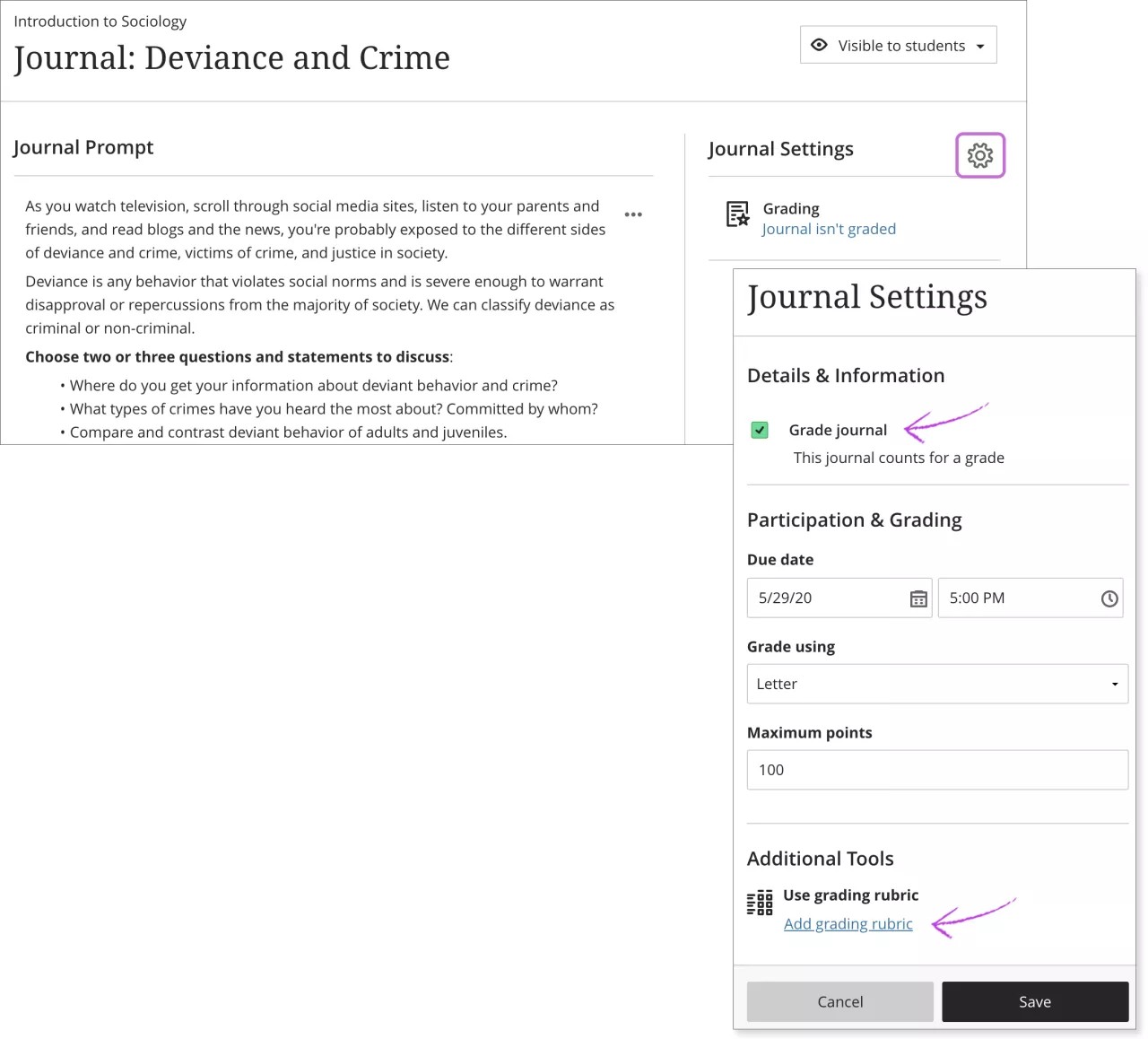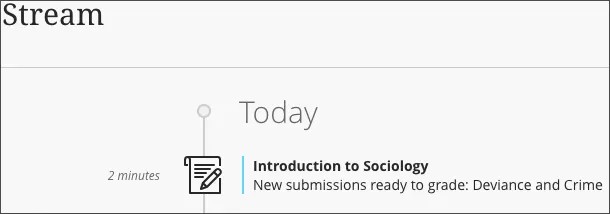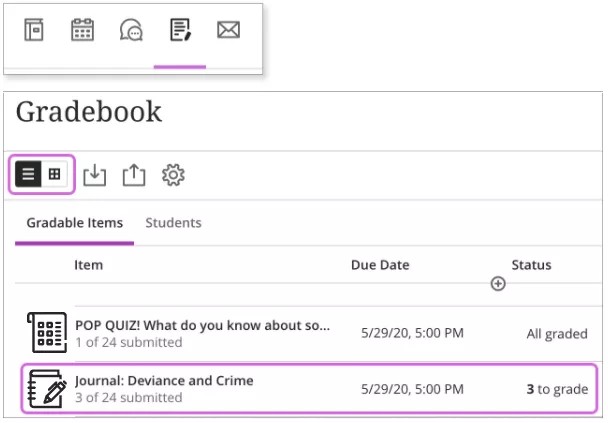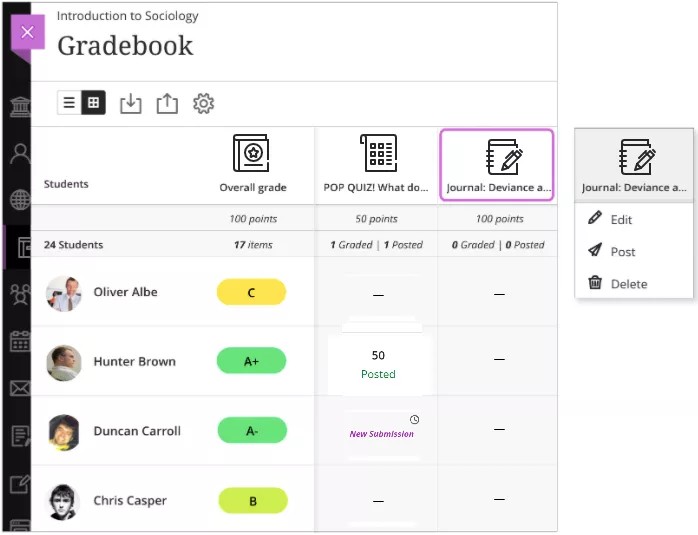Aktivera bedömning av loggböcker
För att motivera deltagare att publicera genomtänkta bidrag kan du göra så att loggboken räknas in i resultatet. När du aktiverar bedömning av en loggbok skapas automatiskt en kolumn i Kursadministration och resultat.
Klicka på kugghjulsikonen för att öppna panelen Loggboksinställningar. Markera kryssrutan för Bedöm loggbok. När du väljer att bedöma en loggbok visas fler alternativ som till exempel inlämningsdatum och högsta poäng.
Ange ett inlämningsdatum. Inlämningsdatum visas i kalendern och aktivitetsflödet. Uppmuntra deltagarna att kontrollera vad som snart ska lämnas in och kommande uppgifter så att de kan ställa frågor så tidigt som möjligt.
Ange maximalt antal poäng. Poängen gäller en eller flera poster som har skapats av en deltagare.
Välj bedömningsschemat. Från menyn Bedömning väljer du ett befintligt bedömningsschema såsom Poäng. Du kan när som helst ändra bedömningsschemat och ändringen visas för deltagarna och i Kursadministration och resultat.
Lägg till ett bedömningskriterium. Kriterier kan hjälpa dig att utvärdera deltagarinlämningar utifrån viktiga kriterier som du definierar. Du kan skapa eller lägga till ett befintligt kriterium så att deltagarna kan se kraven för det bedömda arbetet. Du kan endast koppla ett kriterium till varje loggbok.
Grundläggande arbetsflöde för bedömning av loggböcker
När inlämningar för en bedömd loggbok är redo att bedömas får du ett meddelande i aktivitetsflödet. Klicka på länken för att öppna loggboken i ett nytt lager för att granska posterna.
Du kan även öppna loggboken från sidan Kursinnehåll och använda dessa steg för att bedöma inlämningar.
- När du har granskat en deltagares loggböcker och kommentarer stänger du loggbokslagret och väljer ikonen Kursadministration och resultat i navigeringsfältet.
- På sidan Kursadministration och resultat i listvyn kan du se hur många deltagare som har gjort poster. Växla till rutnätsvyn för att börja bedöma.
- Navigera till loggbokens kolumn i rutnätsvyn. Ny inlämning visas i celler för deltagare med poster. Välj länken Bedöm nu för att tilldela ett resultat. Klicka på valfri plats utanför resultatområdet för att spara.
Du kan även använda Ultras bedömningsverktyg, inklusive återkoppling och kriterier, för att skapa och lägga upp resultat. Både vyn deltagande och vyn inlämningsloggbok länkar till Kursadministration och resultat för enkel bedömning.
Publicera resultat
När du vill publicera resultaten för deltagarna väljer du alternativet Publicera i kolumnrubriken. Alla resultat som du har tilldelat för den här kolumnen läggs upp så att deltagarna kan se dem. Om du vill lägga upp ett resultat i taget klickar du i en deltagares cell och väljer Publicera i menyn. Publicerade resultat visas med ett meddelande i kolumnen att de har publicerats.
När du lägger upp loggboksresultaten kan deltagarna se sina poäng på sina resultatsidor eller i aktivitetsflödet. De kan även komma åt sina loggboksbidrag och deras resultat från loggbokslänken på sidan Kursinnehåll.
Ändra en bedömd loggbok till ej bedömd
När du ändrar en bedömd loggbok till inte bedömd tas resultaten bort, men loggboken finns kvar på sidan Kursinnehåll. Loggboken tas bort från Kursadministration och resultat.
Radera en bedömd loggbok
Om du tar bort en bedömd loggbok tas loggboken bort från sidan Kursinnehåll och Kursadministration och resultat.